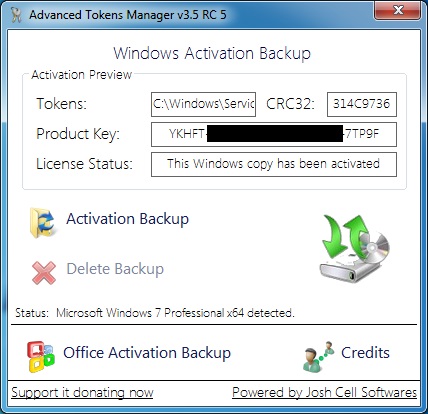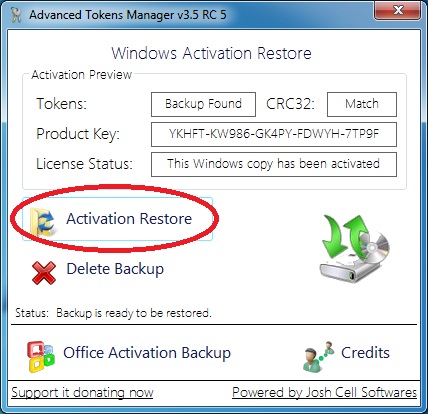TRASLADO DE LICENCIAS WINDOWS
Buenos días y bienvenidos a un nuevo artículo del blog de Escola Espai. Muchas veces, ante un sistema operativo “rebelde” que requiere ser reinstalado, nos encontramos ante el problema como técnicos, que el optar por una reinstalación implicará la pérdida la licencia del sistema operativo, ya que el propietario posiblemente no tenga un disco de reinstalación, la etiqueta con la clave se ha borrrado, o por algún motivo la partición de rescate con la que vienen muchos equipos, se ha dañado (o simplemente borrado para hacer sitio).
Es por ello, que hacer una copia de la licencia, ya sea antes de realizar la operación de reinstalación o “por si acaso”, es una buena idea para evitar desastres o situaciones incómodas (cómo le vas a decir a un cliente, que su sistema operativo con licencia, ha sido reemplazado por uno pirata, o cobrarle de nuevo por un sistema operativo que ya tenía…). Pues bien, es por ello que un software creado por Josh Cell Softwares, denominado Advanced Tokens Manager, nos va a funcionar a la perfección, para solucionarlo:
http://joshcellsoftwares.com/products/advancedtokensmanager/
*Actualmente, el software hasta 8.1 está soportado (Windows 10 ha optado por un registro “en la nube”, con lo que no hay licencias locales), pero hablaremos más adelante de ello…
Ejemplo de una operación de traslado de licencia ante una reinstalación de Windows 7:
Lo primero que hemos de hacer es bajar y desempaquetar el software (es un ejecutable, no se instala):
Con tan solo hacer un click, nos saltará la alerta de administración, ya que lo hemos de ejecutar siendo administradores. Una vez hecho esto, aparecerá esta ventana:
En Status, nos indicará que sistema operativo tenemos (en este caso Windows 7 Professional x64), esto nos sirve para saber qué sistema operativo hemos de reinstalar, es importante saber que no puede ser otra versión, ni tipo (32-64 bit). La otra opción importante es el “product key”, lo que nos indica es la clave actual de Windows, importante y necesario para cuando instalemos de nuevo el sistema operativo, ya que nos lo suele pedir en el procedimiento de re-instalación.
Para realizar la copia de seguridad, pulsamos sobre “Activation Backup” y a continuación aparecerá una advertencia:
Básicamente resumo lo que hay que tener en cuenta para que el backup sea correcto:
- Debe instalarse el mismo modelo de Sistema Operativo (Si es Windows 7 Professional 64 bit, podemos instalarlo 32 pero no un modelo Home).
- No hay que hacer cambios importantes del hardware, esto es, nada de reemplazar procesador, placa base o gráfica antes de restablecer la copia de seguridad.
- También es importante que se instalen los mismos drivers que se tenían instalados antes del backup (aunque esto es por si acaso, ya que en pocas ocasiones una versión diferente de controlador se detectaría un hardware erróneamente, creo que el problema solo surge si sencillamente está sin drivers).
Una vez hecha la copia de seguridad, el programa generará una carpeta adicional al lado del programa:
Esta carpeta tiene “los tokens” de activación (los archivos encriptados que al comunicar con Microsoft, te otorgan la activación), para trasladar los datos, tan solo hay que copiar el programa con esa carpeta a una unidad externa como un USB para guardar la copia de la activación.
Cuando reinstalemos el sistema operativo, tendremos que introducir la clave que conseguimos anteriormente:
Continuamos la instalación, una vez instalado, recuerda que hay que instalar los drivers, pero si hacemos click derecho sobre “Equipo”:
Veremos que obviamente, nuestro Windows requerirá activación.
Tan solo nos resta abrir el programa y pulsar el botón de “activation restore”:
El programa funciona de manera automatizada, y tarda segundos en restablecerte la licencia. Desde este mismo momento, el Windows ya aparecerá como original. Para comprobarlo, hacemos click derecho sobre ”mi equipo”, propiedades y vemos si aparece el sello de Microft Genuine:
¡Y ya está listo nuestro sistema operativo recién restaurado!
¿Si tengo un Windows 10, cómo lo hago?
Como bien he dicho, Windows 10 opta por una activación en la “nube”, es decir, coge los datos del hardware de tu ordenador y le otorga una clave de activación que queda registrada en los servidores de Microsoft. Así de esta manera, si instalamos de nuevo Windows 10 en una máquina que ya lo tenía, esta se activará de manera automática en cuanto se conecte a internet, claro está, siempre y cuando no hagamos algún cambio drástico de hardware.
Nota final:
Este software como antes he nombrado, es propiedad de Josh Cell Softwares, tiene una licencia freeware de uso y aunque no especifica nada su uso comercial, sería correcto que en caso de realizar reparaciones con su software, parte de la ganancia se le transfiriese en forma de donativo a http://joshcellsoftwares.com/donations/
Espero que el artículo os resulte útil, hasta la próxima!